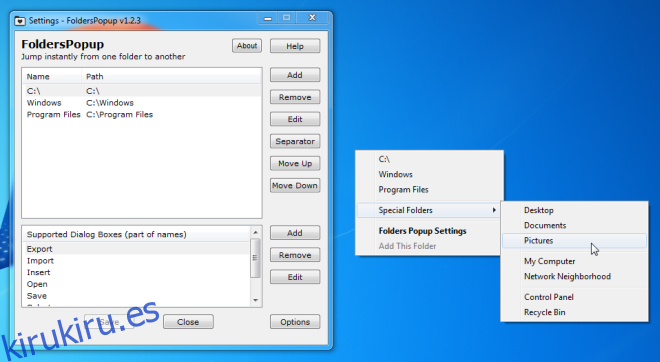El clic central del mouse en su navegador realiza dos funciones muy útiles; le permite abrir un enlace en una nueva pestaña y cierra las pestañas cuando hace clic en ellas. Desafortunadamente, el botón de clic central no hace nada en el escritorio. FoldersPopUp es una pequeña utilidad de Windows que no solo hace un uso excelente del botón central del mouse, sino que también facilita la apertura de carpetas. Esta utilidad abre un menú contextual cuando hace clic con el botón central del mouse. El menú tiene opciones para acceder rápidamente a las carpetas Escritorio, Documentos, Imágenes, Mi PC, Entorno de red, Panel de control, Papelera de reciclaje y su unidad C, carpeta de Windows y archivos de programa. Puede agregar cualquier carpeta que desee si los ajustes preestablecidos no son suficientes. Si confía únicamente en un panel táctil, puede utilizar las teclas de acceso directo personalizables de FoldersPopUp.
Instale FoldersPopUp y se minimizará en la bandeja del sistema una vez que se complete la instalación. Haga clic en el medio en cualquier lugar; en su escritorio o en una carpeta y aparecerá un menú con tres carpetas agregadas por defecto. Una opción ‘Carpetas especiales’ abre un submenú para acceder al Escritorio, las carpetas de Documentos, la biblioteca de imágenes, Mi PC, el Entorno de red, el Panel de control y la Papelera de reciclaje. Estas opciones del submenú no se pueden cambiar, sin embargo, puede agregar o eliminar las carpetas agregadas en el menú principal.
Abra la ventana de configuración desde el icono de la bandeja del sistema de la utilidad. Haga clic en ‘Agregar’ y navegue hasta la carpeta que desea agregar. Selecciónelo y haga clic en ‘Aceptar’. Ingrese el nombre de la carpeta (lo que hizo anteriormente fue definir la ruta y FoldersPopUp necesita un nombre para darle a la carpeta). Haga clic en ‘Aceptar’ una vez que haya ingresado un nombre y luego en ‘Guardar’ en la ventana de configuración principal para que los cambios surtan efecto.
Para eliminar una ubicación de carpeta, simplemente selecciónela de la lista en la configuración y haga clic en ‘Eliminar’. Para mantener las cosas organizadas, puede agregar separadores entre carpetas. Los nombres y las ubicaciones de las carpetas se pueden editar y reordenar.
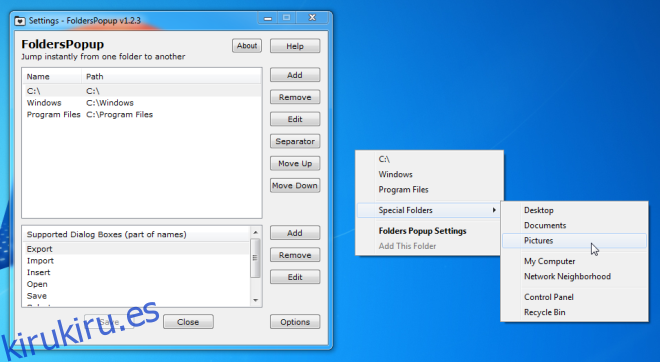
Para ver y editar los atajos de teclado, haga clic en ‘Opciones’ en la ventana de configuración. FoldersPopUp abrirá una nueva ventana del Explorador de Windows si hace clic con el botón central mientras mantiene presionada la tecla Mayús, el acceso directo de Win + K abrirá el menú de clic central, Shift + Win + K abrirá una nueva ventana del Explorador de Windows y Shift + Windows + F El atajo abrirá la configuración de la utilidad.
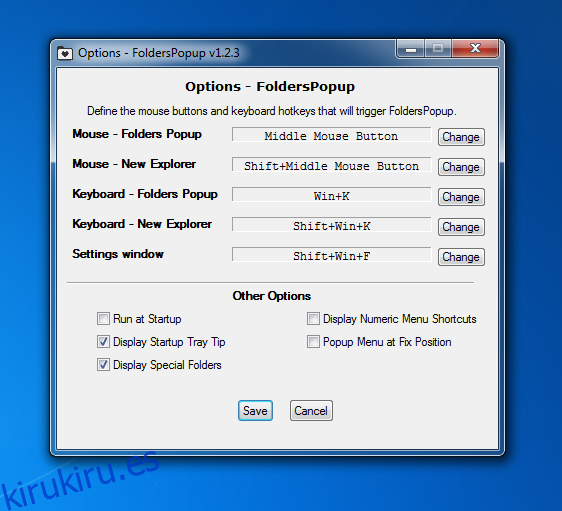
La utilidad se puede configurar para que se ejecute al inicio, la posición del menú se puede fijar seleccionando ‘Menú emergente en posición fija’ y definiendo la posición en términos de las coordenadas de pantalla X e Y. Si desea utilizar solo su teclado para la navegación, puede abrir el menú con el método abreviado de teclado Windows + K y habilitar los métodos abreviados de teclado para iniciar las carpetas enumeradas en el menú seleccionando la opción ‘Mostrar métodos abreviados del menú numérico’. Cada entrada de carpeta irá acompañada de un número que, al pulsarlo, abrirá la carpeta correspondiente.
La simplicidad de este concepto es excelente y para alguien que ya está acostumbrado a la funcionalidad del botón de clic central en un navegador, FolderPopUp es mucho más fácil de usar. Aunque una pequeña nota; la utilidad está destinada a facilitar la navegación y no es un lanzador de archivos porque no puede agregar un archivo EXE al menú.
[via LifeHacker]